La optimización de señales WiFi mezcla una pizca de ciencia con otra de arte. Hogares, routers y ordenadores son completamente diferentes, por lo tanto, bajo ninguna circunstancia el usuario debe esperar a que «sólo funcione». En esta oportunidad vamos a recomendar algunas herramientas que nos permitirán asumir un rol más activo y exprimir al máximo todo lo que nuestros routers tienen para dar, antes de considerar una inversión mayor.
Supongamos que el técnico de tu proveedor acaba de irse, o has terminado de instalar un router inalámbrico por tu cuenta. Abres el portátil, y la red WiFi está allí. Los parámetros de seguridad funcionan bien, pero… se arrastra. Bajo rendimiento, cortes intermitentes, problemas de conectividad con algunos dispositivos… los síntomas están bien documentados.
Cómo mejorar la señal de tu WiFi
Una simple exploración de los canales WiFi probablemente revele que hay una docena de routers en el canal 6, causando un caos de congestión, mientras que el resto de los canales están más solos que Kwai Chang Caine. Otra opción es que el router simplemente esté mal ubicado, pero la pregunta es: ¿Hacia qué lugar lo movemos? La primera tarea es crear una especie de «mapa de calor WiFi», de modo tal que nos ayude a determinar si la nueva ubicación es en verdad mejor.
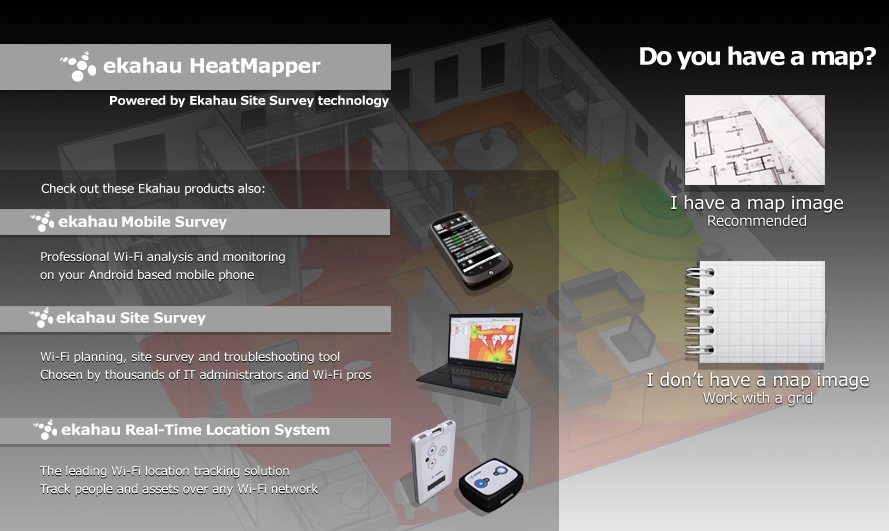
Una herramienta muy recomendada para esto es Ekahau HeatMapper. Básicamente, descargas una copia sin cargo (97 megabytes, requiere registro, Windows XP en adelante), y al abrir el programa tienes la opción de incorporar los planos del lugar (amplio soporte, incluso un borrador hecho en Paint sirve), o usar una simple grilla. Una vez hecho eso, comienzas a caminar con el ordenador portátil, trazando un mapa de tu recorrido y haciendo clic en múltiples puntos como referencia. Ekahau recomienda una caminata lenta, de modo tal que el software pueda registrar con mayor precisión la intensidad de la señal. Una vez finalizado el recorrido, haces clic con el botón secundario, y Ekahau HeatMapper presentará el mapa de calor con la ubicación estimada del router. La versión gratuita tiene algunas limitaciones (entre ellas la cantidad de clics en el mapa), pero debería ser suficiente para entender mejor cómo se distribuye la señal WiFi en tu hogar, y encontrar al instante los puntos más débiles.
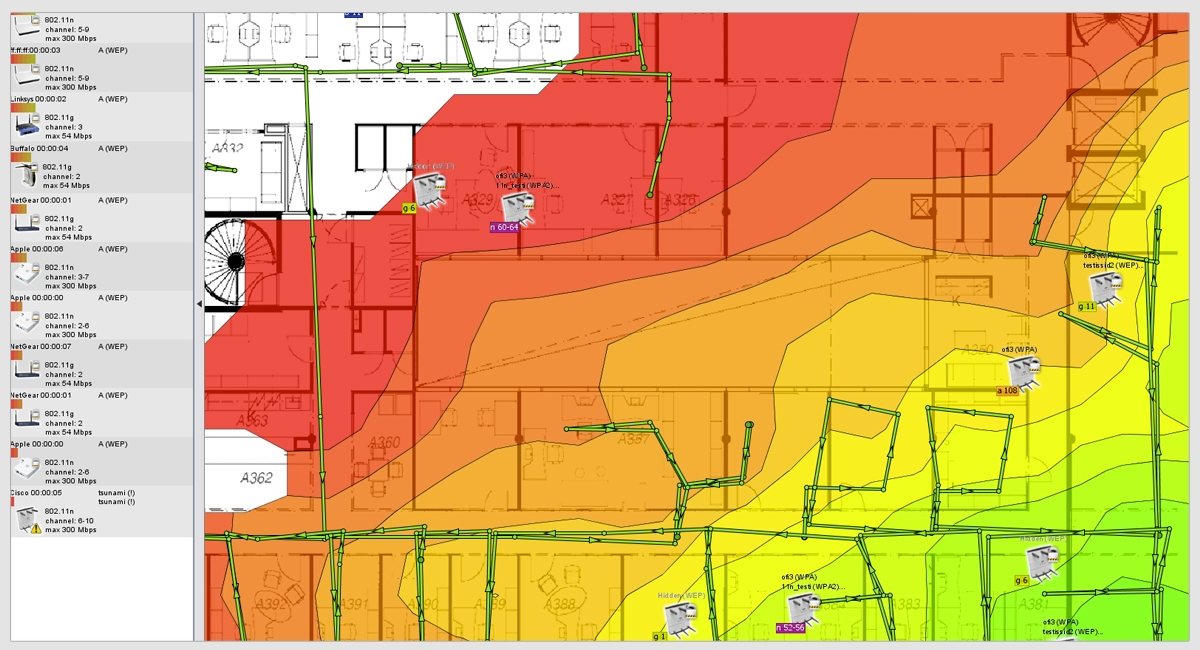
Una vez que tenemos el mapa, lo ideal es combinar esa información con un estudio detallado sobre las señales cercanas y sus canales. Ahí es cuando intervienen herramientas como Acrylic WiFi Free, la cual hemos recomendado en una oportunidad previa. Su operación empieza seleccionando la tarjeta de red que hará de interfaz, seguido por un clic en Start. A los pocos segundos aparecerá la lista completa de redes WiFi al alcance del dispositivo, la frecuencia a la que emiten, el canal utilizado por cada una, y los posibles punto de conflicto entre las redes. Acrylic WiFi Free es compatible con puntos de acceso en 5 GHz, de modo tal que si llegara a existir alguna clase de congestión en esa banda (poco probable a decir verdad), también quedará registrada.
Ahora, si deseas una funcionalidad similar a la de Acrylic WiFi Free en la comodidad de tu dispositivo Android, la primera opción en nuestra lista es WiFi Analyzer. Su interfaz es simple pero efectiva, y su compatibilidad con versiones previas de Android le otorga una amplia flexibilidad. WiFi Analyzer tiene la capacidad de generar un gráfico con las variables en intensidad de una red WiFi (si se estudia de cerca, esto también sirve para crear una especie de mapa), y las redes dominantes sobre cada canal. Al igual que otras apps en Android, WiFi Analyzer se financia con publicidad, pero después de haberlo utilizado por un par de meses, no he tenido ningún inconveniente.
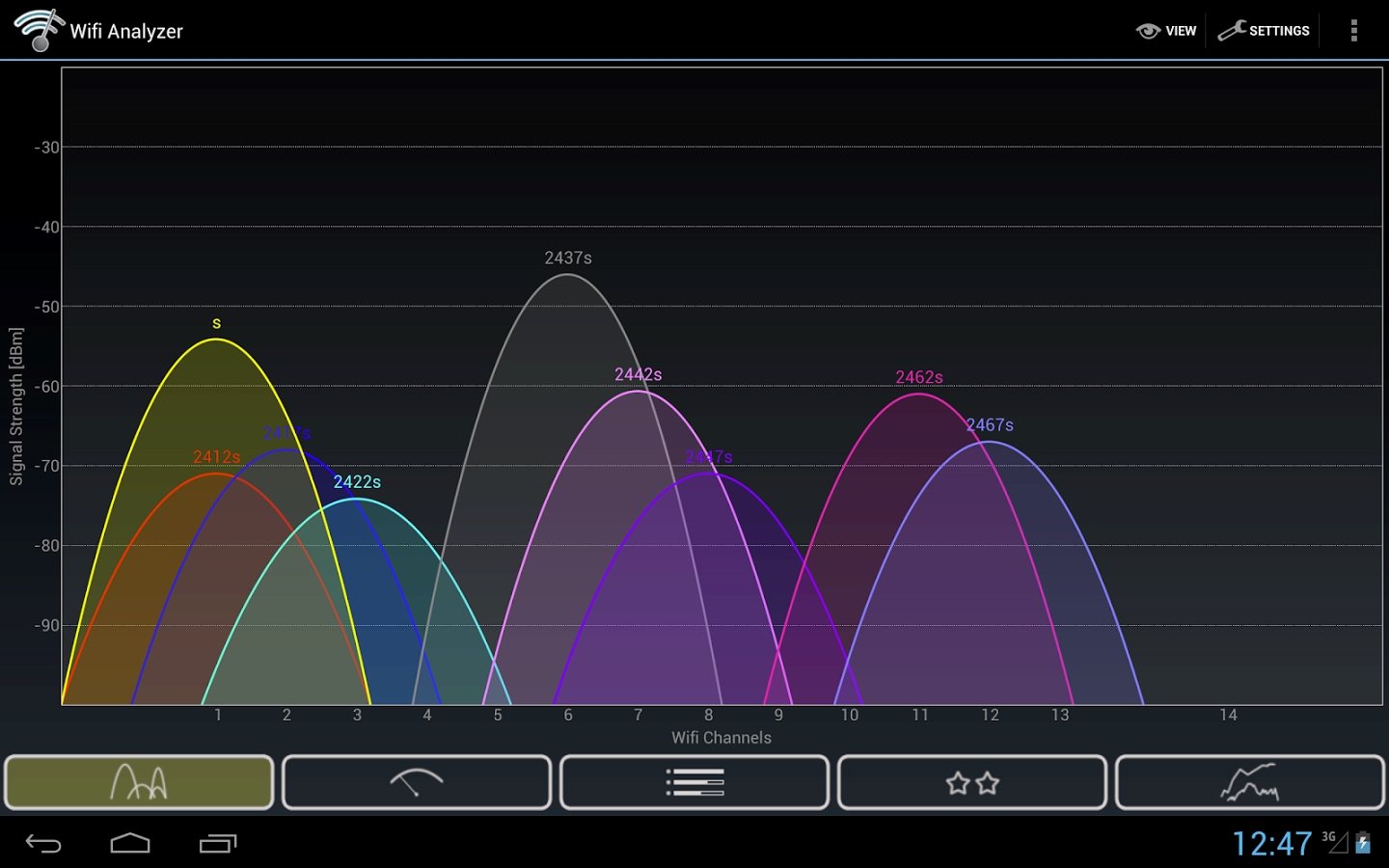
Para finalizar, es necesario recordar un aspecto crítico en la optimización de señales WiFi: El recurso principal siempre será el sentido común del usuario. Si el router se encuentra escondido detrás de un mueble, en el suelo, en el interior de un armario o en una esquina oscura al otro extremo de la casa, las probabilidades de recibir una señal degradada son muy altas. Centralizar su posición, exponer visualmente sus antenas (siempre y cuando sean externas) y retirar obstáculos pueden hacer mucho en muy poco tiempo. Entiendo que estas recomendaciones pecan por ser tan obvias, pero sucede exactamente lo mismo con la telefonía móvil. Todas las guías terminan en «sal de tu casa o sube a la terraza para hablar», y la razón para ello es muy sencilla: Funciona.





3 Comments
Leave a Reply